Popravek: Chivalry 2 nadaljuje z zrušitvijo ali se igra ne začenja
Miscellanea / / August 04, 2021
Tripwire Interactive objavljeno in Razvila se je Torn Banner Chivalry 2 kot večigralska poševnica in vdrta videoigra v akcijski paket. Vendar je obžalovanja vredno, da so se razvijalci takoj po izdaji začeli soočati s kritikami zaradi naključnih napak in napak, saj to povzroča, da Chivalry 2 nenehno sesuje ali se igra ne zažene. No, to ni prav prijetno, ko vlagamo svoj dragoceni čas in denar.
Kakor koli že, ko smo se poglobili v različne razloge za to napako, smo na srečo našli nekaj preprostih korakov za odpravljanje te napake. Torej, začnimo, ne da bi zapravljali, ker vemo, da vas večina navdušeno čaka, da dobite najboljšo in učinkovito rešitev za odpravo te nadležne napake.

Vsebina strani
-
Kako popraviti viteštvo 2, da se sesuvanje ali igra ne začenja
- Popravek 1: Znova zaženite igro po ponovnem zagonu računalnika
- Popravek 2: Prepričajte se, da se računalnik ne pregreje.
- Popravek 3: Namestite najnovejše gonilnike
- Popravek 3: Izklopite programe v ozadju.
- Popravek 4: Preverite svojo strojno opremo
- Popravek 5: Zaženite igro z skrbniškimi pravicami
- Dodatni popravki:
Kako popraviti viteštvo 2, da se sesuvanje ali igra ne začenja
Popravljanje Chivalry 2 nenehno sesuje ali če se igra ne zažene, v resnici ni zahtevna naloga. To lahko popravite tako, da izvedete nekaj stvari. Najprej je pomembneje preveriti, ali vaš računalnik izpolnjuje minimalne sistemske zahteve. Tu je seznam minimalnih in priporočenih sistemskih zahtev:
Sistemske zahteve (najmanj)
- CPU: Intel Core i3-4370 ali podoben
- Oven: 8 GB
- DELOVNI SISTEM: Windows 10 64bit
- GPU: NVIDIA GeForce GTX 660 ali podobna
- P-SHADER: 5.0
- V-SHADER: 5.0
- BREZPLAČNO SKLADIŠČENJE: 20 GB
- VRAM: 2048 MB
Priporočeno Zahteve:
- CPU: Intel Core i7 6700 ali podoben
- Oven: 16 GB
- DELOVNI SISTEM: Windows 10 64bit
- GPU: NVIDIA GeForce GTX 1070 ali podobna
- P-SHADER: 5.1
- V-SHADER: 5.1
- BREZPLAČNO SKLADIŠČENJE: 20 GB
- VRAM: 8192 MB
Popravek 1: Znova zaženite igro po ponovnem zagonu računalnika
Prva stvar, ki jo priporočamo, je, da zaprete igro. Nato se pomaknite proti začetnemu meniju in kliknite gumb za vklop. Ko dobite gumb za vklop, izberite možnost ponovnega zagona. Zdaj počakajte, da se zažene. Ko se zažene, zaženite igro in vidite, da igra dobro deluje, ne da bi imela kakršne koli težave. V bistvu tisto, kar naredite s preprostim ponovnim zagonom, je očistiti vse začasne napake in podatke predpomnilnika, ki so prisotni v datotekah iger in sistemu.
Počakaj! Še vedno se Chivalry 2 nenehno sesuje ali igra ne zažene napake, nato pa sledite nadaljnjemu postopku, ki smo ga omenili v tem članku, da odpravite težavo.
Popravek 2: Prepričajte se, da se računalnik ne pregreje.

Pregrevanje je eden najpogostejših pobudnikov viteštva 2, ki nenehno sesuje ali se igra ne zažene na osebnih računalnikih. Ravno če nekaj vodite ki je močna, kot to zagotovo veljajo za najnovejše igre, potem je vaš računalnik robotsko programiran tako, da se izklopi, če temperatura CPU ali GPU doseže kritično ravni. Tako se zaščiti pred pomembnimi okvarami strojne opreme.
Te stvari so po daljšem izpostavljanju toploti precej običajne. Torej boste morali nadzorovati hladilni sistem, očistiti vse ventilatorje, odstraniti ves prah in ostanke ter jih odstraniti od tam.
Prav tako je treba nanesti toplotno lepilo na CPU. To bo znatno zmanjšalo pregrevanje. Poleg tega dodajte nekaj dodatnih hladilnikov, če je na voljo dovolj prostora za to. Pazite le, da vam oskrba z elektriko ne bo motena. Če potrebujete nekaj programske opreme za zaznavanje temperaturnih nihanj, lahko prenesete SpeedFan, preverite odčitke ali celo nadzirate vrtenje glavnih ventilatorjev.
Oglasi
Popravek 3: Namestite najnovejše gonilnike
Windows 10 je imel težave s prilagodljivostjo gonilnikov že od prvega dne in te težave še niso rešene. Torej obstaja možnost, da vaš trenutni gonilnik grafične kartice ne sodeluje z Windows 10. Vsi vaši gonilniki potrebujejo posodobitev, vendar je ročno izvajanje zelo dolg postopek, zato, če nimate časa, da bi to storili ročno, prenesite orodje za posodobitev gonilnikov, da to storite robotsko. Vendar osebno ne priporočam uporabe tretjega orodja, če je vaša prednostna naloga vaša zasebnost.
Vaš GPU in CPU sta izjemno dragocena, ko gre za igre na srečo. Če želite računalnik pripraviti na kakršno koli novo igro ali pretirano delovno obremenitev, vedno posodabljajte različice gonilnikov.
Ko pa uspešno namestite najnovejše gonilnike, preprosto znova zaženite napravo in zaženite igro, da preverite, ali se Chivalry 2 še vedno sesuje ali igra, ki se ne zažene, še vedno obstaja ali ne.
Oglasi
Popravek 3: Izklopite programe v ozadju.
- Odprto Upravitelj opravil z desnim gumbom miške kliknite opravilno vrstico.
- Kliknite na Zavihek za zagon.
- Izklopite vse nepotrebne in za vire velike aplikacije.
- Ponovni zagon vaš sistem in si oglejte spremembe.
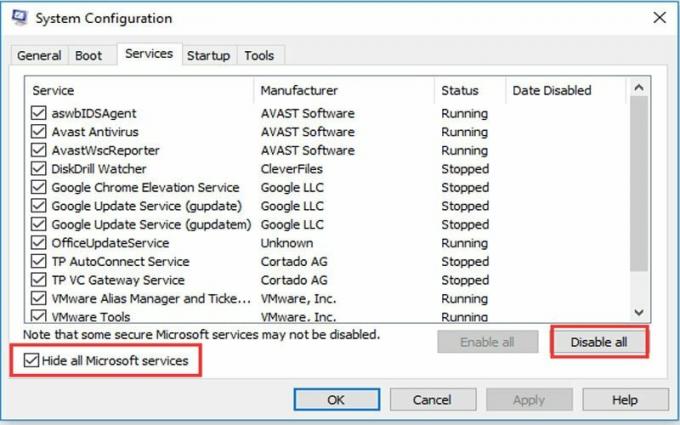
Čeprav igra zajema največ vaših sistemskih virov, lahko dodatni programi v ozadju zaostajajo v RAM-u ali CPU-ju, kar se lahko zgodi tudi ob nenadnih izklopih ali zrušitvah. V zvezi s tem vam svetujemo, da izklopite te programe za zmanjševanje virov, da zmanjšate obremenitev vašega računalnika. Evo, kako izključiti aplikacije v ozadju, da začnejo s sistemom:
- Preskočite na vgrajeni zvočni napravi
- odprto Upravitelj naprav z desnim gumbom miške kliknite meni Start.
- Pojdi do Video, Zvok, in Krmilniki iger.
- Razširite ta razdelek, z desno miškino tipko kliknite vgrajeno zvočno napravo in Ugasni.
- Ugasniti Upravitelj naprav in znova zaženite sistem.
Splošni gonilnik zvoka, ki ga izvaja Windows 10 Update za vgrajene zvočne naprave, se občasno spopada z drugimi napravami, predvsem z GPU. To lahko vpliva na odpoved GPU-ja, kar bo sčasoma privedlo do zrušitev, kar bo privedlo do nenehne izkušnje z živci. In tega ne rabimo.
Zato je priporočljivo, da odstranite vgrajeno zvočno napravo in uporabite samo tisto Realtek. Tako bi lahko obšli morebitne konflikte med napravami.
- Zaženite program za iskanje zlonamerne programske opreme.
- Odprto Windows Defender iz območja za obvestila.
- Izberite Zaščita pred virusi in grožnjami.
- Izberite Hitri pregled.
- Če želite natančnejše skeniranje, izberite Možnosti optičnega branja namesto tega.
- Nato izberite Način optičnega branja Windows Defender brez povezave.
- Dotaknite se Skeniranje zdaj.
- Potem počakajte, da se dokonča.
Zlonamerna programska oprema težko ustvari tako kritične težave, kot je ta zagotovo, toda v zadnjem času opažamo, da več kripto-rudarskih zlonamernih programov ugrablja vaše vire procesorja. V ta namen vam svetujemo, da temeljito pregledate bodisi s programom Windows Defender bodisi s katerim koli neodvisnim protivirusnim programom, ki ga imate pod svojim nadzorom. Številne neodvisne možnosti bodo pregledale vaš računalnik in se uspešno znebile morebitne zlonamerne programske opreme, ki jo najdejo.
Popravek 4: Preverite svojo strojno opremo
Mogoče poizvedba sploh ni povezana s sistemom; morda je na vaši strojni opremi. Na primer, ko sem iskal ustrezne rešitve za težavo z zrušitvijo igre v operacijskem sistemu Windows 10, sem videl eno uporabniško težavo z mojim GPU. Za mojo grafično kartico namreč ni imel dovolj stabilnega napajalnika, kar mu je povzročalo veliko težav.
Torej, ne pozabite preveriti, ali je računalnik pravilno sestavljen, in če ugotovite, da je nekaj narobe, spremenite trenutne komponente s pravilnimi. Poseben poudarek je na RAM in HDD. Redko, včasih pa se trdi disk poškoduje ali pa se RAM-ov poškoduje.
Torej, poskrbite, da bo vse delovalo v redu, da izključite strojno opremo, saj je možen razlog, da se Chivalry 2 nenehno sesuje ali če se igra ne zažene.
Popravek 5: Zaženite igro z skrbniškimi pravicami
Večini uporabnikov se zdi koristno, ko gre za odpravljanje tovrstnih napak. Vendar pa bo igra z igro skrbniških pravic omogočila uporabo vaših sistemskih virov do skrajnih pogojev.
Če se torej soočate tudi z napako zrušitve, vam priporočamo, da zaženete Chivalry 2 kot skrbnik. Če želite to narediti, sledite spodnjim korakom:
- Najprej se morate preprosto odpraviti v namestitveno mapo Chivalry 2.
- Nato z desno miškino tipko kliknite datoteko .exe Chivalry 2.
- Zdaj se usmerite proti zavihku Združljivost.
- To je to. Zdaj na koncu potrdite polje poleg »Zaženite ta program kot skrbnik“.

- Zdaj preverite, ali Chivalry 2 še naprej sesuje ali se igra ne zažene, vendar še vedno vztraja.
Preberite tudi: Kako popraviti napako Super Animal Royale ‘Failed To Reach Servers Retrying’
Dodatni popravki:
- Lahko poskusite preveriti datoteke iger Chivalry 2.
- Prav tako lahko poskusite počistiti datoteko predpomnilnika in začasne datoteke igre.
- Prilagodite grafične nastavitve v igri.
No, to je nekaj zapletenih korakov za odpravljanje težav, ki jih morate upoštevati, če se Chivalry 2 nenehno sesuje ali če igra ne zagon na osebnih računalnikih. Upamo, da vam je ta priročnik v pomoč in lahko zdaj popravite Chivalry 2, ki se nenehno sesuje ali pa se igra ne zažene v računalnikih uspešno.
Če pa imate kakršen koli dvom ali celo predlog, nas pokličite v oddelku za komentarje. Za več tehničnih posodobitev in iger na srečo redno obiskujte naše spletno mesto.

![Kako namestiti založniški ROM na Advance HL7257 [datoteka vdelane programske opreme]](/f/f5ebd28e3054cd2c20fa8f3b0e6950dc.jpg?width=288&height=384)

